Fire TV StickでApple Musicをストリーミングする方法
公開: 2022-03-26Amazon Music は、すべての Fire TV デバイスのデフォルトの音楽ストリーミング サービスです。 アクティブな Apple Music サブスクリプションをお持ちの場合は、Amazon Music の料金を支払う代わりに、サービスをストリーミング スティックにリンクできます。
Apple のストリーミング サービスを使用して、Fire TV Stick で音楽、ラジオ局、ポッドキャストをストリーミングする方法を紹介します。 このチュートリアルの手順は、Alexa との音声対話をサポートするすべての Fire TV Stick モデル/世代に適用されます。

Fire TV StickでApple Musicを使用する
Fire TV デバイス用のスタンドアロンの Apple Music アプリはありません。 しかしもちろん、Apple Music 経由で Fire TV Stick に曲をストリーミングするための公式の回避策があります。 秘訣は、Amazon アカウントで Apple Music Alexa Skill を有効にすることです。つまり、Apple Music を Alexa にリンクします。
Alexa モバイル アプリで Apple Music を Fire TV Stick にリンクする
Apple Music を Firestick にリンクする最も簡単な方法は、iOS および Android デバイスの Alexa アプリを使用することです。 Android を使用している場合は Google Play ストアから、iPhone および iPad ユーザーの場合は App Store からアプリをダウンロードします。
以下の手順に従って、Amazon Alexa アプリで Apple Music を Fire TV デバイスにリンクします。
- Amazon Alexa アプリを開き、Fire TV Stick で同じ Amazon アカウントにサインインします。
- [ホーム] タブに移動し、[音楽サービスをリンク] をタップします。
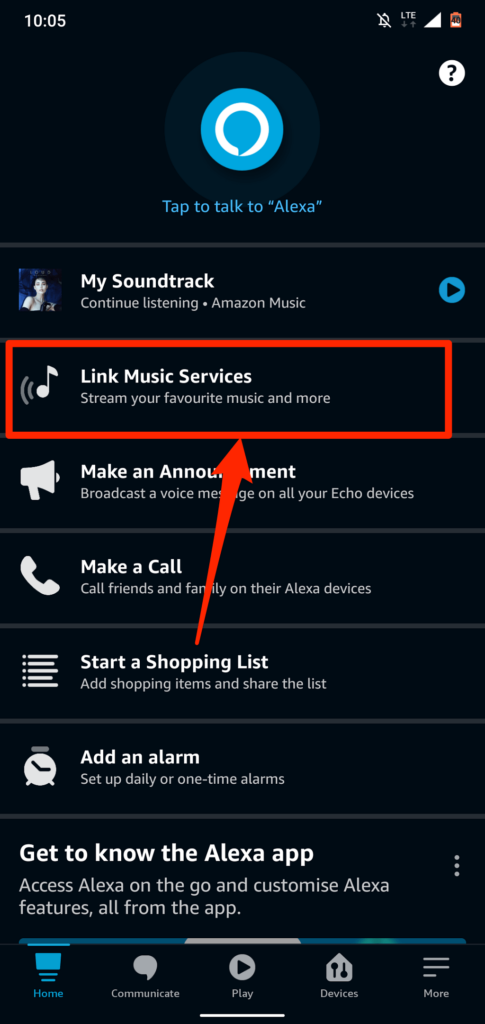
ホームページに [Link Music Services] が見つからない場合は、代わりに [ Discover Skills & Games ] を選択してください。
- 右上隅にある検索アイコンをタップし、検索ボックスに「apple music」と入力して、検索結果でApple Musicを選択します。
- [使用可能にする] をタップします。
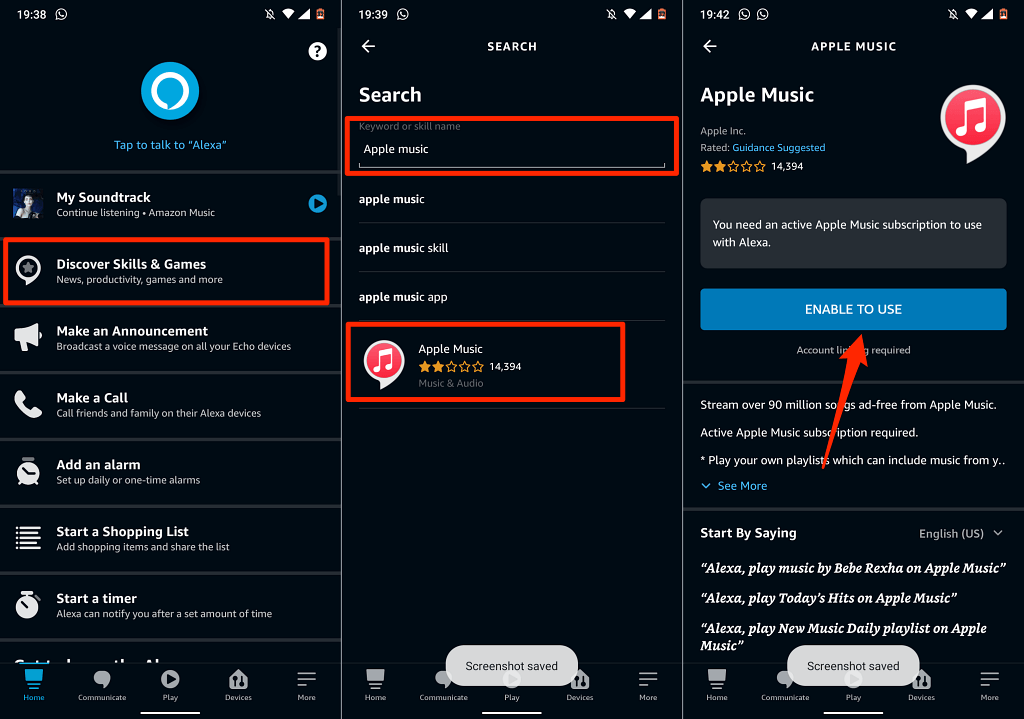
または、[設定] > [ミュージック & Podcasts ] > [新しいサービスをリンク] に移動し、[ Apple Music ] をタップして、[使用可能にする] をタップします。
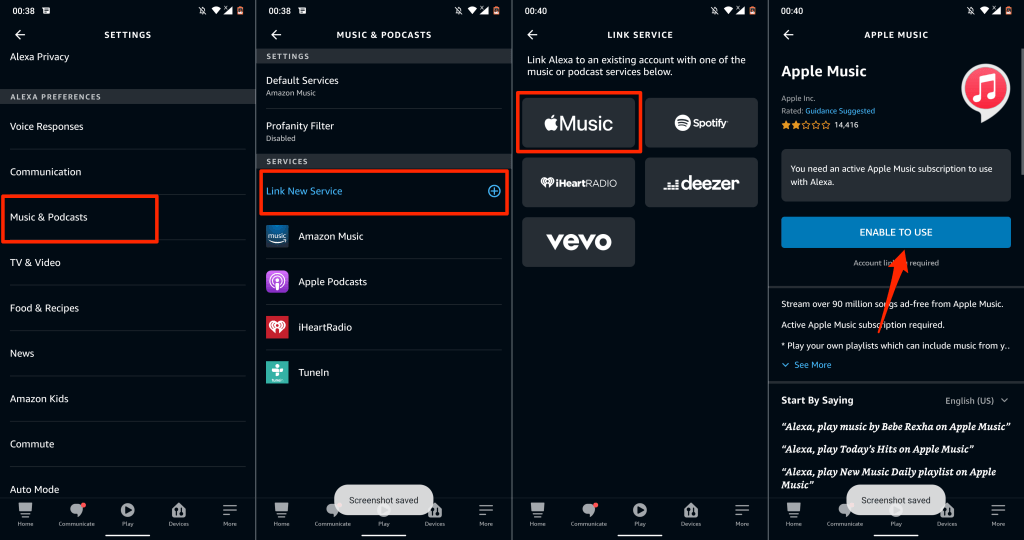
- アプリは、デフォルトの Web ブラウザーで Apple ID サインイン ページを開きます。 Apple アカウントの資格情報を入力して、Apple Music を Amazon アカウントにリンクします。
Apple ID アカウントで 2 ファクタ認証を使用している場合は、電話番号または Apple デバイスに送信されたセキュリティ コードを入力してください。
- 最後に、 [許可]をタップして、Apple Music サブスクリプションへの Amazon Alexa のアクセスを許可します。
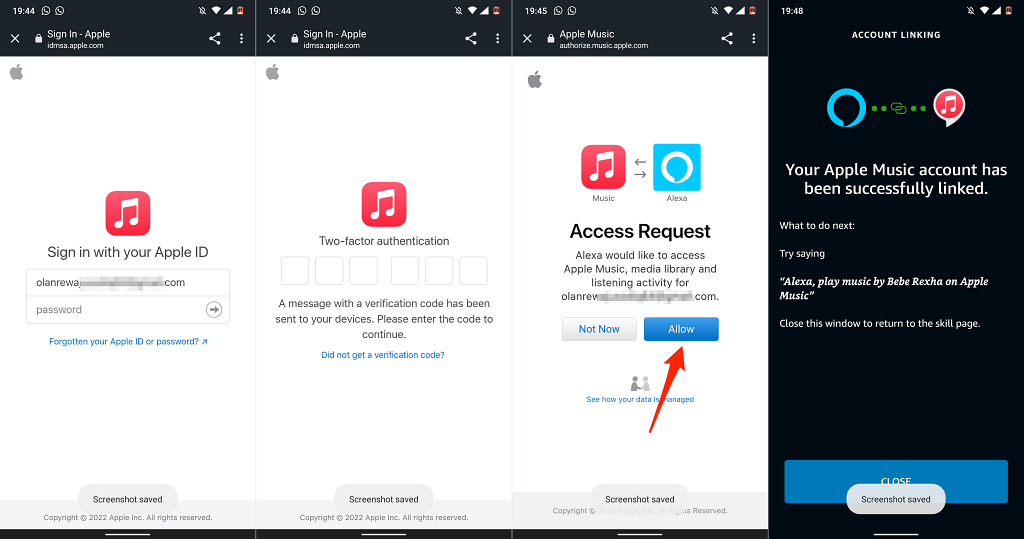
お住まいの国で Amazon Alexa アプリを利用できない場合は、Web アプリで Apple Music アカウントを Amazon にリンクしてください。 詳細な手順については、次のセクションを確認してください。
Alexa Web アプリで Apple Music を Fire TV Stick にリンクする
- Web ブラウザーで Alexa Web アプリ (alexa.amazon.com) にアクセスし、Amazon アカウントにサインインします。
- 左上隅にあるハンバーガー メニュー アイコンを選択し、[スキル] を選択します。
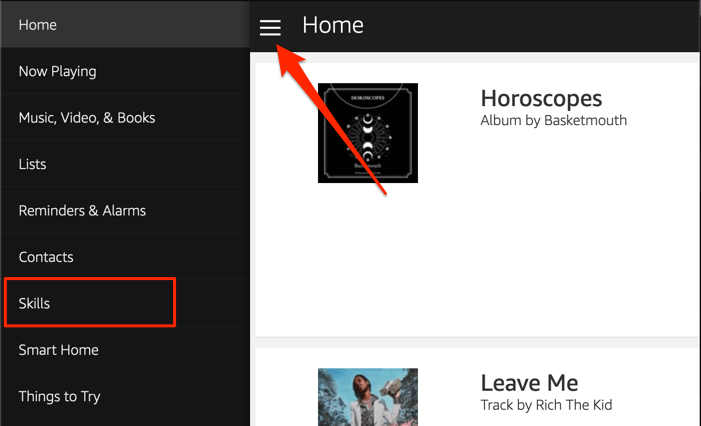
- 検索ボックスに「 apple music 」と入力し、結果から [ Apple Music ] を選択します。
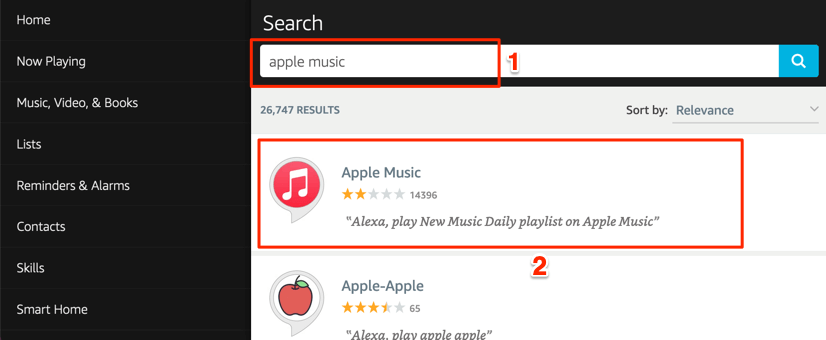
- [有効にする] を選択します。
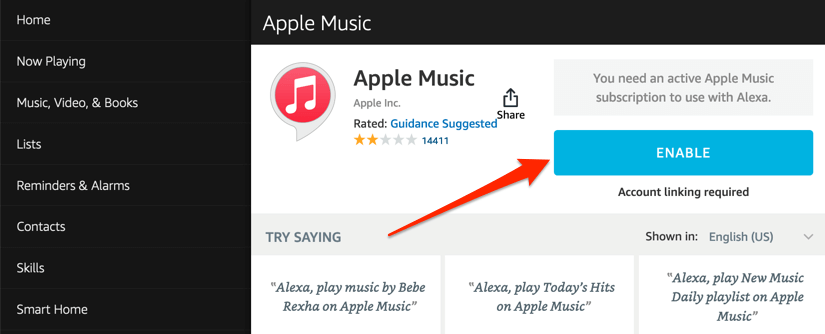
- ポップアップするページで Apple ID アカウントにサインインし、[アクセス要求] ページで [許可]を選択します。
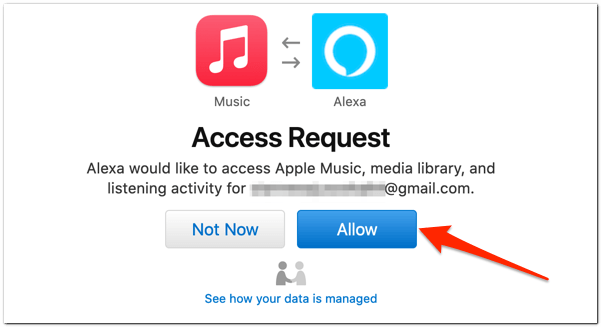
Alexa Skills ウェブページで Apple Music をリンクする
- Alexa Skills Web サイトの Apple Music ページにアクセスし、[有効にする] を選択します。
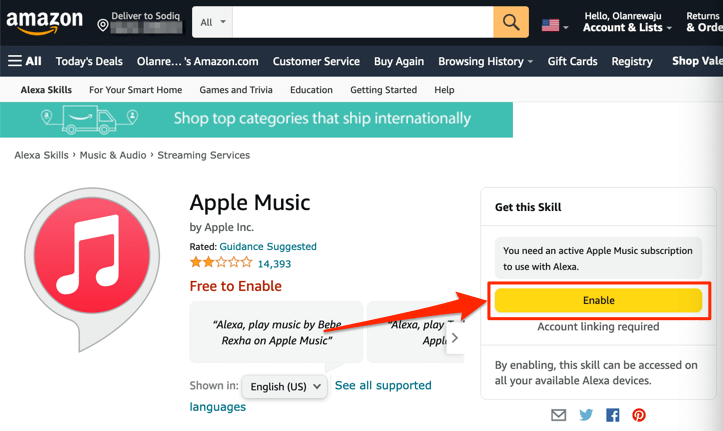
Web ブラウザーで Amazon アカウントにサインインしていることを確認します。 さらに、Fire TV Stick と同じ Amazon アカウントであることを確認してください。
- サインインしていない場合は、[サインイン] ボタンを選択し、次のページでアカウントの資格情報を入力します。 すでにサインインしている場合は、手順 3 に進みます。
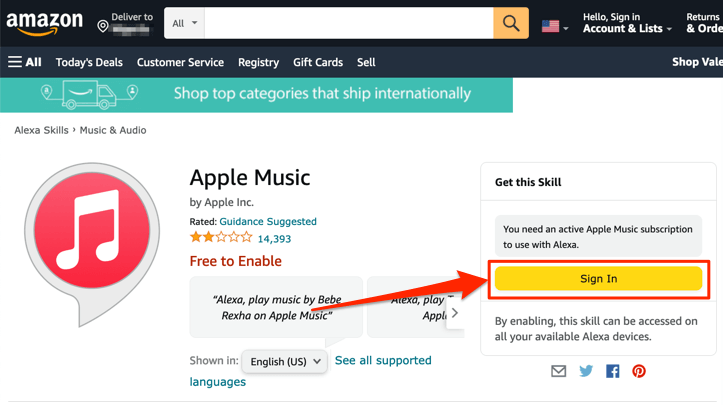
- Apple Music スキルを有効にすると、ブラウザで新しいタブが開き、Apple ID アカウントがリンクされます。 ブラウザでタブが自動的に開かない場合は、[アカウントのリンク]ボタンを選択します。
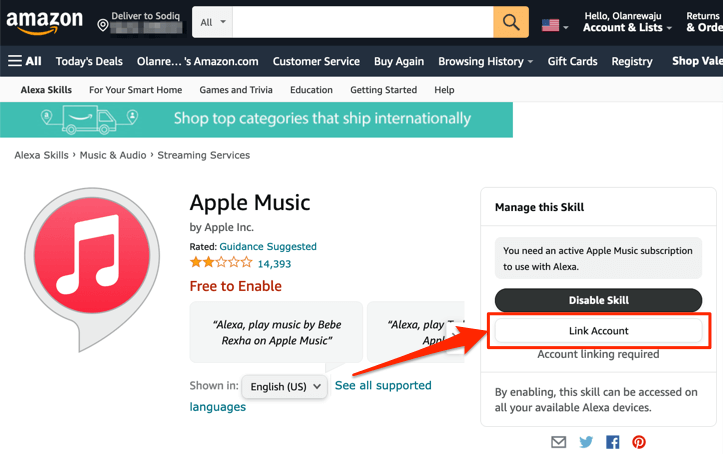
- Apple ID アカウントの資格情報を入力して、Alexa と Apple Music をリンクします。
Apple ID アカウントで 2 ファクタ認証を使用している場合は、サインインの認証が必要になる場合があります。 続行するには、電話番号または Apple デバイスに送信されたコードを入力してください。
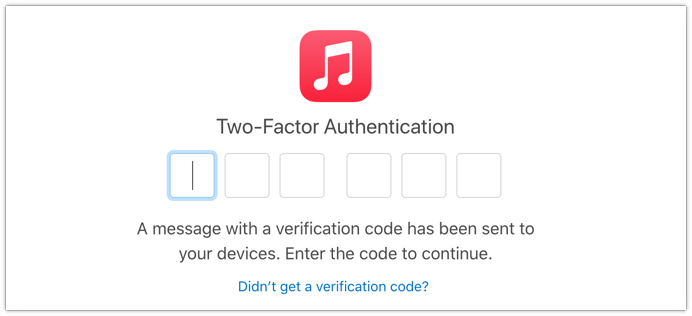
- [許可]を選択して、両方のサービスをリンクします。
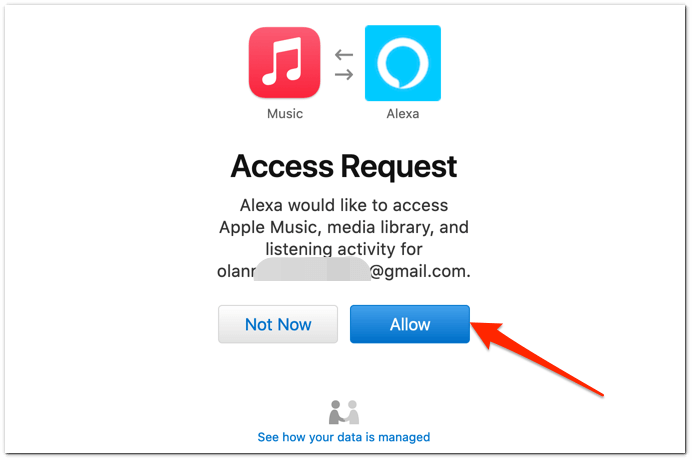
Apple Music が Alexa に正常にリンクされたことを示すメッセージ (および Amazon からのメール) が画面に表示されます。

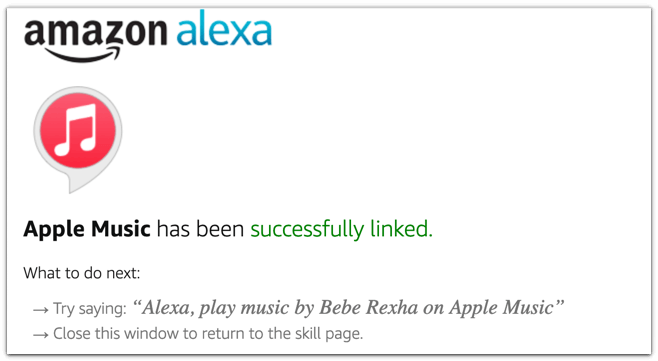
続行する前に、Amazon Alexa アプリで Apple Music をデフォルトの音楽ライブラリおよびステーション サービスに設定してください。
Apple Music をデフォルトの音楽プレーヤーに設定する
Alexa (モバイルまたは Web) アプリを介してのみ、Apple Music を好みの音楽ストリーミング サービスにすることができます。
方法 1: Alexa モバイル アプリを使用する
Alexa モバイル アプリでは、Apple Music をリンクすると、「デフォルトの音楽サービスを選択してください」というプロンプトが表示されます。
[ミュージック設定にアクセス] ボタンをタップし、[ミュージック] セクションで [変更] をタップして、[ Apple Music ] をタップします。
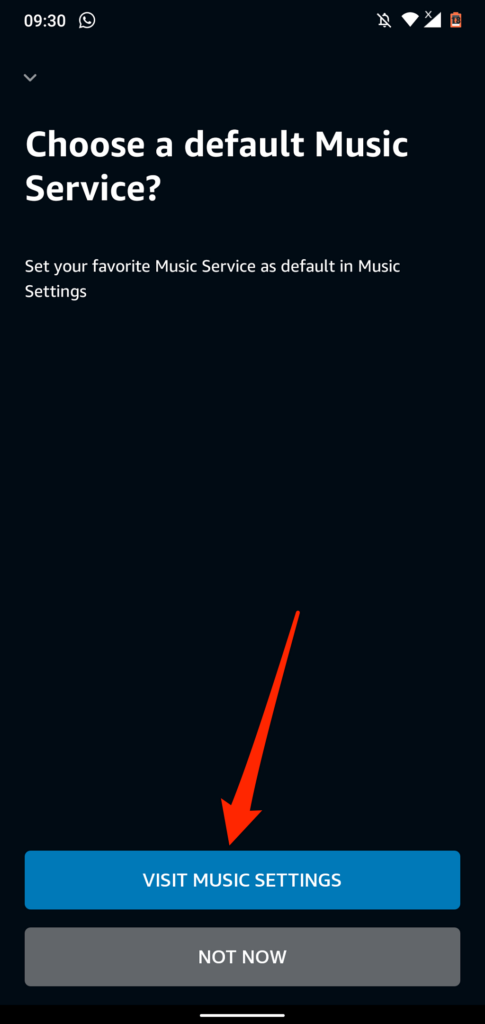
プロンプトが表示されない場合は、以下の手順に従って、Apple Music をデフォルトの音楽ストリーミング サービスに設定してください。
- Alexa アプリを開き、右下隅にある [その他] をタップして、[設定]を選択します。
- [Alexa 設定] セクションまでスクロールし、[音楽とポッドキャスト] をタップします。
- [既定のサービス] をタップして続行します。
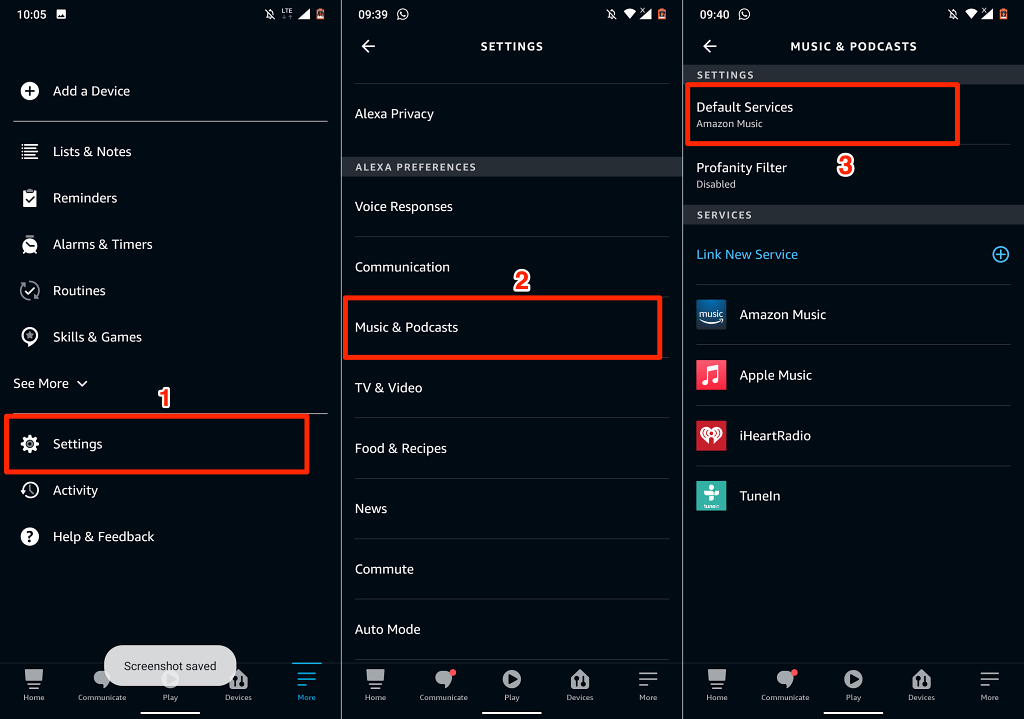
- [音楽] および [アーティストとジャンルのステーション] セクションの [変更] ボタンをタップし、[ Apple Music ] を選択します。
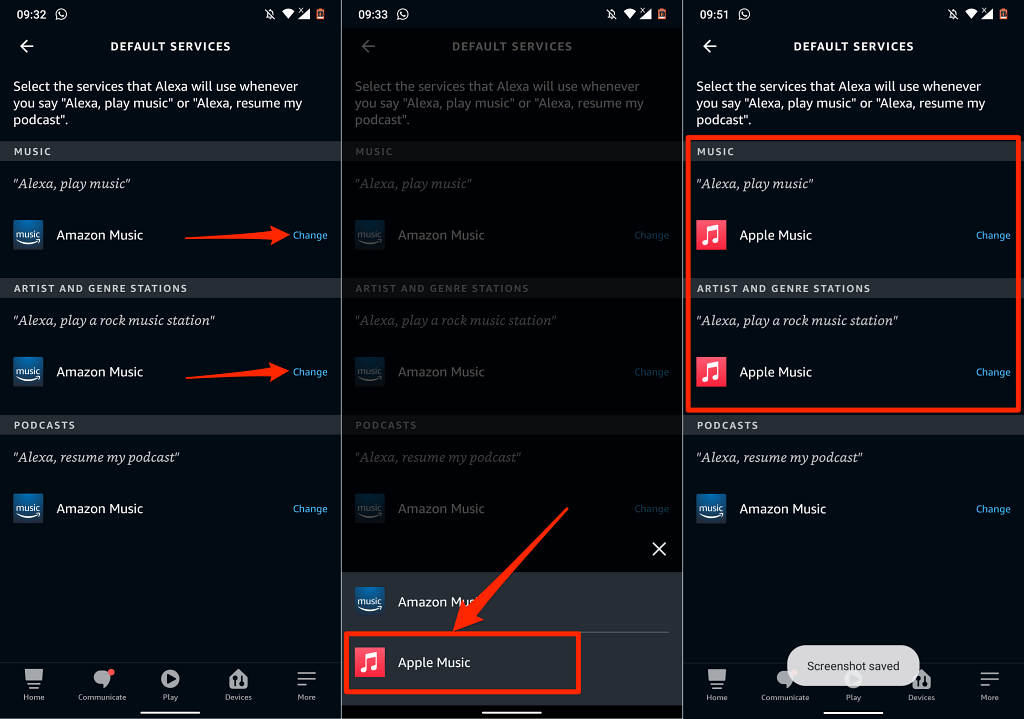
方法 2: Alexa Web アプリを使用する
- Web ブラウザーで Alexa アプリ (alexa.amazon.com) にアクセスします。 [設定]メニューを開き、[Alexa 設定] セクションで [音楽とメディア] を選択します。
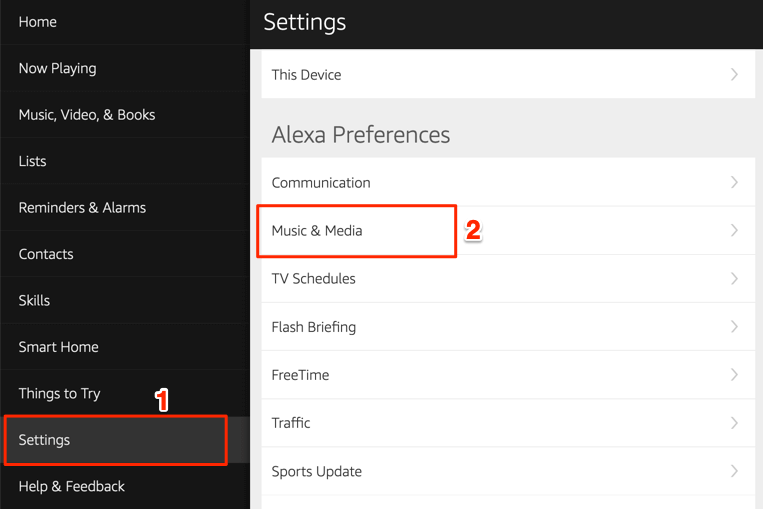
- [アカウント設定] セクションで [デフォルトの音楽サービスを選択] を選択します。
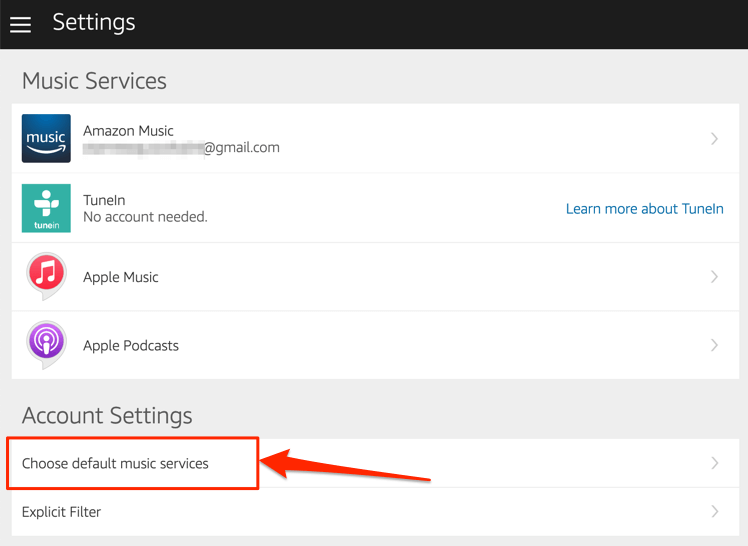
- 「デフォルトの音楽ライブラリ」セクションと「デフォルトのステーション サービス」セクションでApple Musicを選択します。 [完了]を選択して変更を保存します。
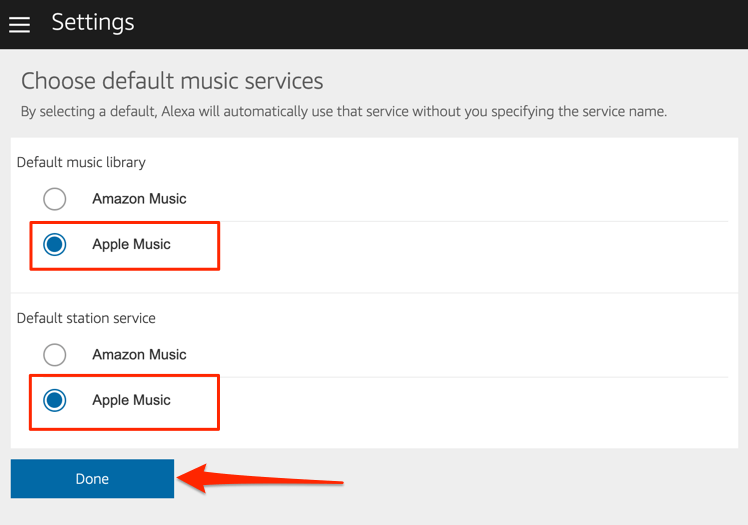
これで、Amazon Firestick で Apple Music を介して音楽やラジオ局を再生できるようになりました。 Alexa Voice Remote のマイク ボタンを長押しして Apple Music を開き、「Alexa、Apple Music を再生して」と話しかけます。 このコマンドは、Fire TV 画面で Apple Music を開き、プレイリストの曲をシャッフルします。
特定の曲やアルバムを再生するように Alexa に指示することもできます。 Fire TV リモコンのマイク ボタンを長押しして、たとえば「アレクサ、エド シーランの『ギブ ミー ラブ』を再生して」と話しかけます。
Apple Podcast を Fire TV Stick にリンクする

Alexa は Apple Podcasts もサポートしています。 そのため、Apple Podcasts を介して iPhone または iPad でポッドキャストを頻繁にストリーミングする場合は、ポッドキャスト サービスを Fire TV スティックにリンクする必要があります。 さらに良いことに、それを Fire TV のデフォルトのポッドキャスト サービスにしてください。
Apple Music と同様に、Amazon Skills ウェブページまたは Amazon Alexa アプリを介して Apple Podcasts を Amazon アカウントにリンクできます。
方法 1: Alexa Skills Web ページを使用する
Alexa Skills Web サイトの Apple Podcasts ページにアクセスし、[有効にする] を選択します。 Apple Music をリンクするときに Apple ID アカウントにサインインしている場合は、サインインする必要はありません。
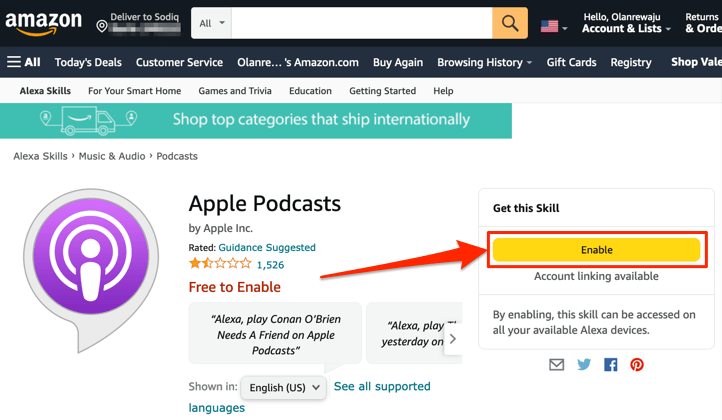
方法 2: Alexa Web アプリから
- Web ブラウザーで Alexa アプリ (alexa.amazon.com) を開き、Amazon アカウントにサインインします。 メニューで [設定]を選択し、検索バーに「 apple podcasts 」と入力して、結果で [ Apple Podcasts ] を選択します。
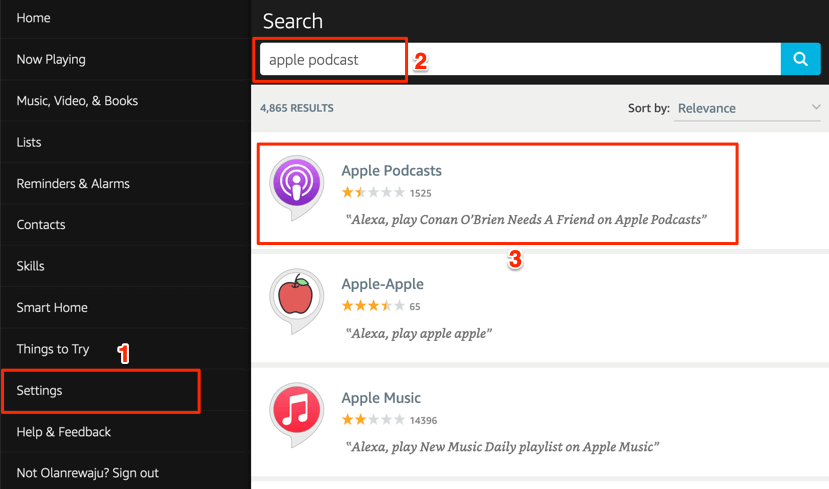
- [有効にする] を選択します。
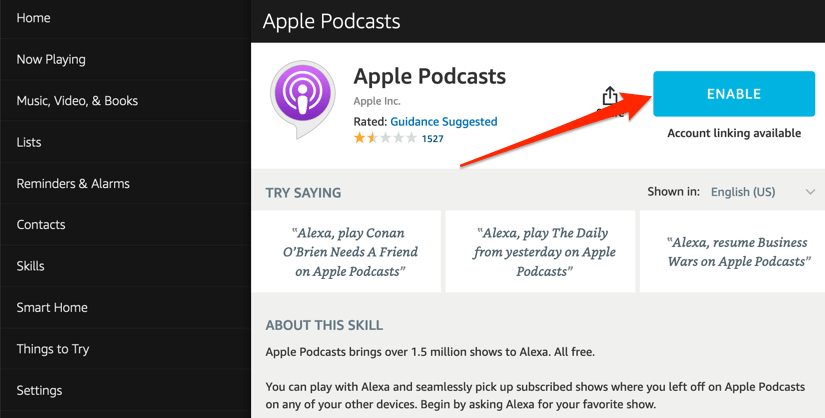
方法 3: Amazon モバイル アプリから
- Amazon Alexa アプリを開き、右下隅の [その他] をタップして、[スキルとゲーム]を選択します。
- 右上隅にある検索アイコンをタップし、検索ボックスに「Apple Podcasts 」と入力して、[ Apple Podcasts ] を選択します。
- [使用を有効にする] をタップして、Apple Podcast を Alexa に追加します。
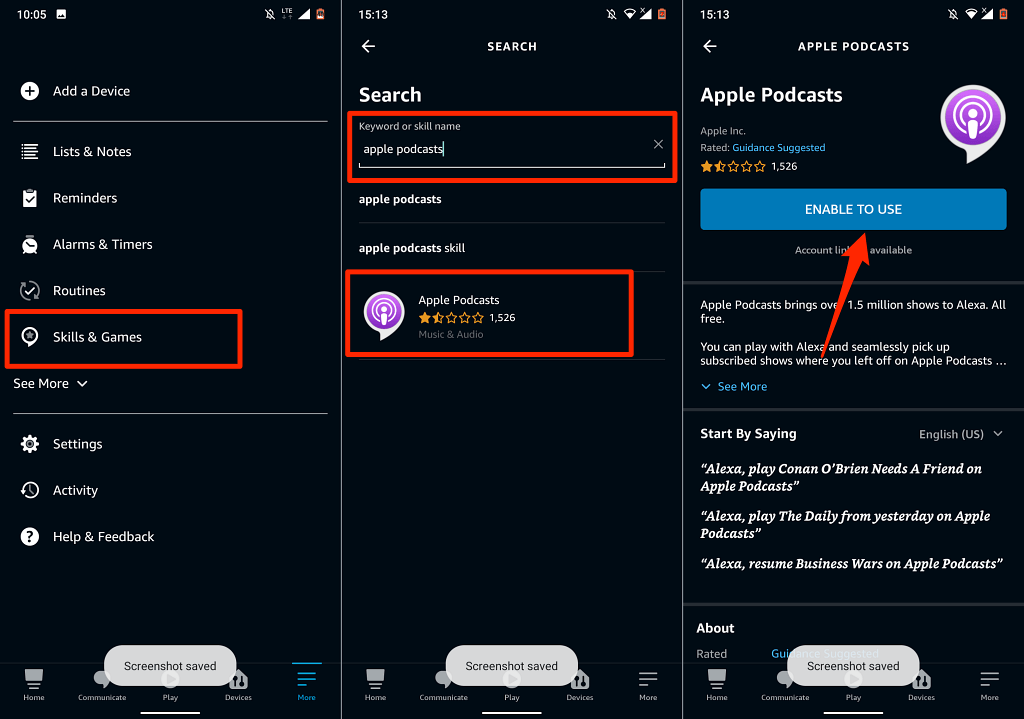
Apple Music と Alexa のリンクを解除または切断する
Fire TV Stick で Apple Music が不要になった場合は、Alexa からサービスのリンクを解除する方法を次に示します。
Alexa アプリの設定メニューを開き、[ミュージック & ポッドキャスト] を選択し、[ Apple Music ] を選択し、[スキルを無効にする] をタップして、[無効にする] を選択します。
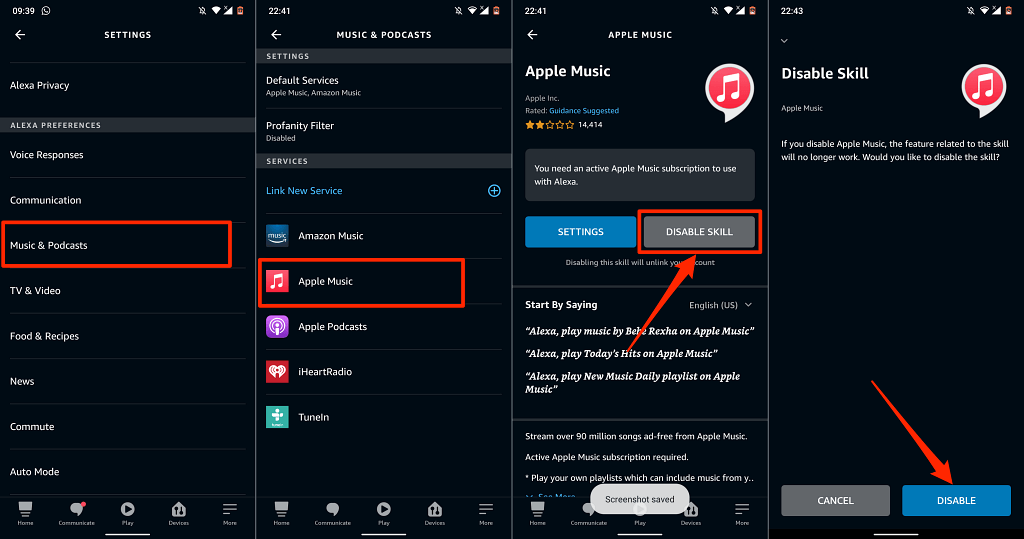
または、Apple Music Alexa Skills の Web ページにアクセスし、Amazon アカウントにサインインして、[無効にする] を選択します。
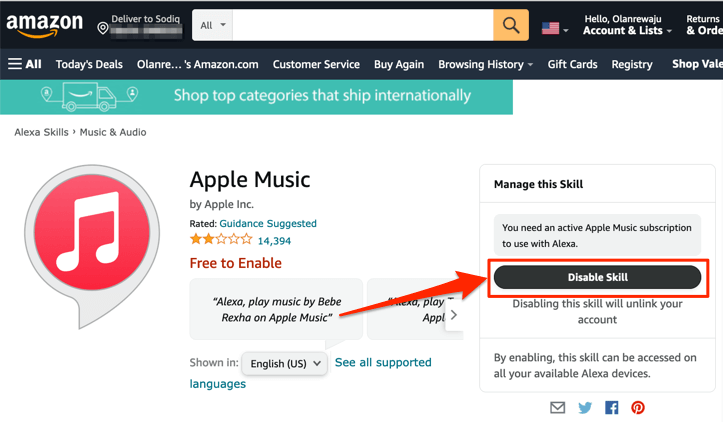
テレビでApple MusicとPodcastを
Apple Music Alexa Skill のナビゲーション オプションと機能はそれほど多くはありません。 音楽の再生/一時停止、ライブラリ内の前の曲と次の曲の切り替え、曲の高評価/低評価のみを行うことができます。 これらは基本的なコントロールです。
前述のように、これらの方法は、ローエンドの Fire TV Stick Lite やハイエンドの Fire TV Stick 4K Max など、すべての Firestick に適用できます。
